
De gebruikersnaam is die naam die u gewoonlijk identificeert als gebruiker van een sociaal netwerk. In het geval van Skype genereert de berichtentoepassing via video-oproep bij het aanmaken van een account automatisch een naam, die kan worden doorzocht op de optie van gebruikersnaam wijzigen in Skype.
Geen probleem als je de automaat wilt verlaten. Maar als het waar is dat voor de mensen met wie u een gesprek wilt beginnen in deze applicatie, het voor hen gemakkelijker zal zijn om u te vinden met een gepersonaliseerde gebruikersnaam die u echt identificeert. Daarom geven we u een korte maar gedetailleerde tutorial over hoe u uw Skype-gebruikersnaam kunt wijzigen.
Het gebruikersformaat van Skype is vrij bijzonder, omdat het uniek is in tegenstelling tot andere sociale netwerken die vaak op elkaar lijken. Dit wil niet zeggen dat het moeilijk te identificeren of te veranderen moet zijn.
Dezelfde manier, u kunt herkennen welke uw automatisch gegenereerde gebruiker is, omdat deze is samengesteld uit een grote reeks cijfers en letters. Deze naam kan moeilijk te onthouden zijn, dus het is beter om deze te wijzigen en te personaliseren.
Hoe de Skype-gebruikersnaam te wijzigen
Nu zullen we u stap voor stap de verschillende manieren geven om uw gebruikersnaam in Skype te wijzigen, afhankelijk van het apparaat waarmee u binnenkomt. Het hele proces blijkt heel eenvoudig en snel te zijn.
Hernoemen vanaf pc
Het belangrijkste zou zijn: aanmelden bij Skype, vanuit de browser van uw keuze of vanuit het programma, als u het hebt geïnstalleerd. Gevolgd door de volgende stappen:
- Klik op de cirkel waar de profielafbeelding of initialen moeten komen. Dit gebied is linksboven te vinden.
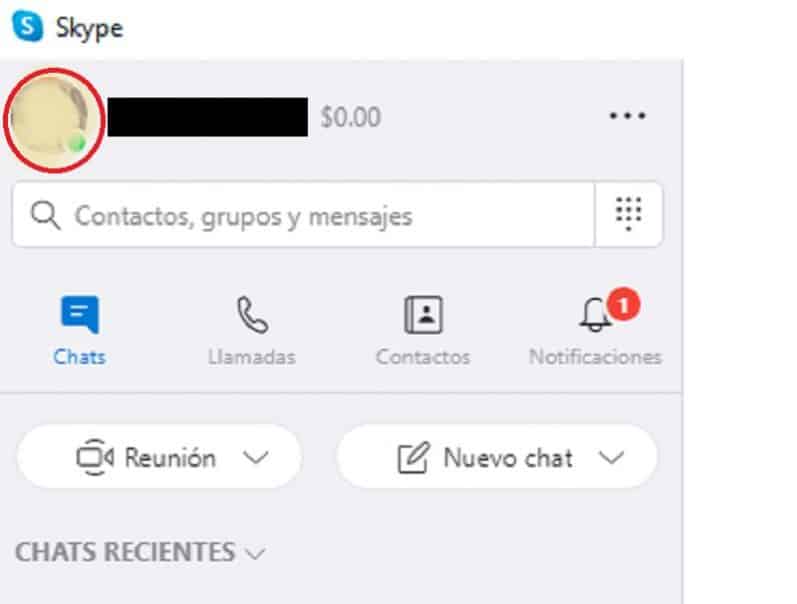
2. Selecteer optie "Skype-profiel".
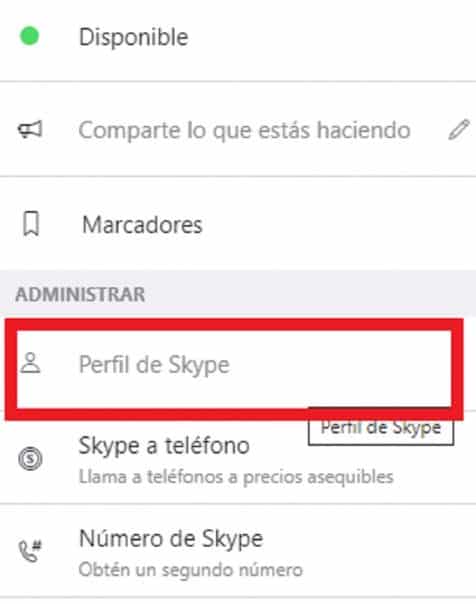
3. In het nieuwe menu dat opent nadat je op de vorige optie hebt geklikt, zie je een venster waar de ruimte voor de profielafbeelding, de naam, de "Skype-gebruiker" en de verjaardag verschijnen.
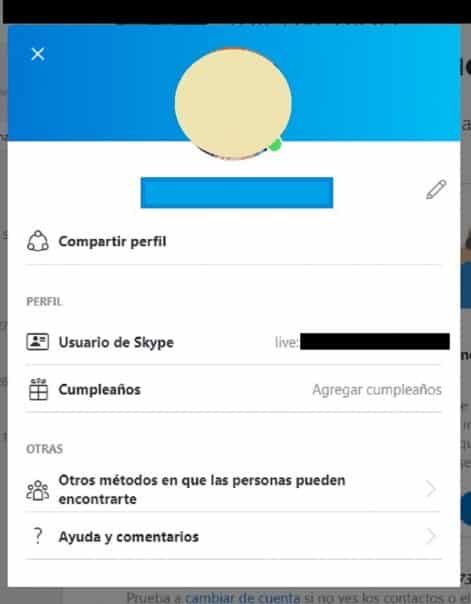
4. Je hoeft alleen maar op het potloodsymbool te klikken dat zich in de rechterbovenhoek bevindt, net onder de rechterkant van de profielafbeelding.
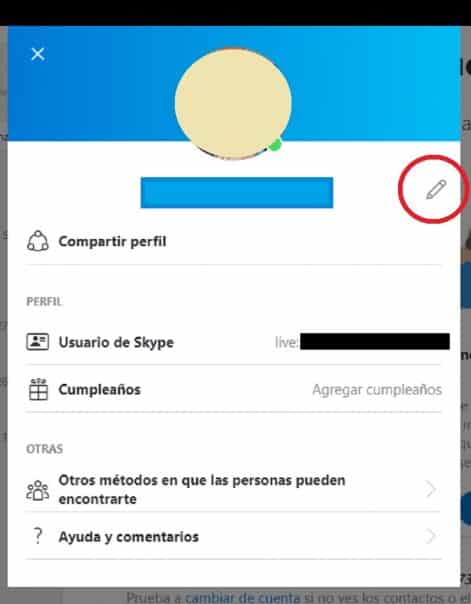
5. Selecteer de validatieknop om het proces op te slaan. Het bevindt zich op dezelfde positie als het symbool in de vorige stap.
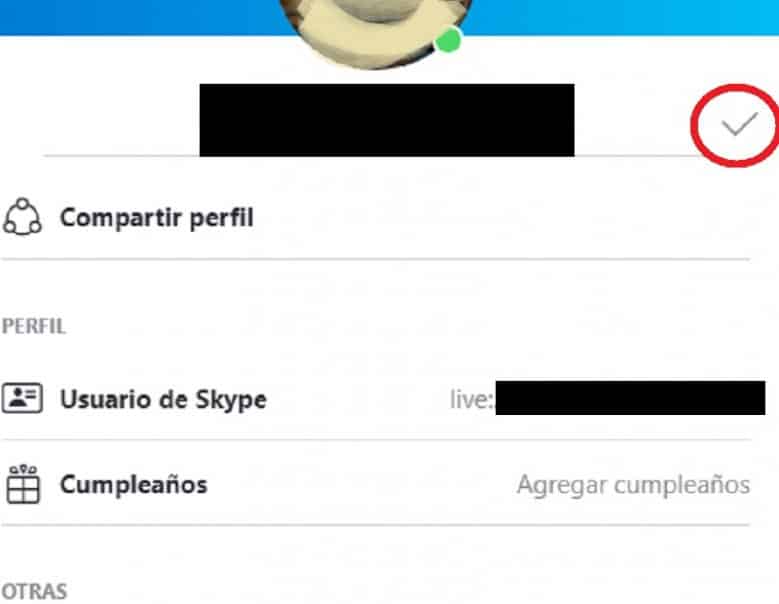
Zoals u kunt zien aan het computerprogramma of aan de browser, is het heel eenvoudig, slechts een paar stappen en dat is alles.
De naam wijzigen vanaf een mobiele telefoon
In een andere geest, als u geen Skype op uw computer hebt of u liever video-oproepberichten gebruikt vanaf uw mobiele apparaat, zijn de stappen vergelijkbaar. Het maakt niet uit of de telefoon een Android-systeem of een iOS-systeem heeft, de applicatie is hetzelfde.
- Open de app en klik op de profielafbeelding of avatar. Het bevindt zich in het midden van het bovenste gedeelte.
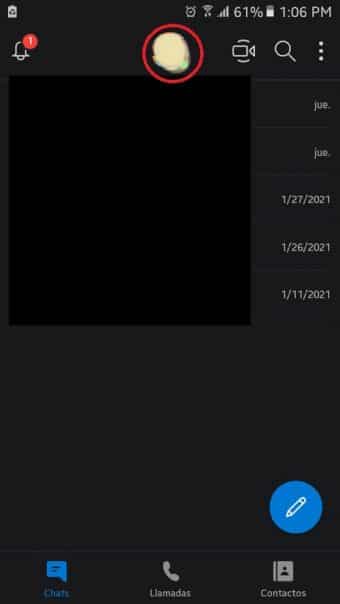
2. Selecteer de optie "Skype-profiel". Je vindt het net onder het woord "Beheren".
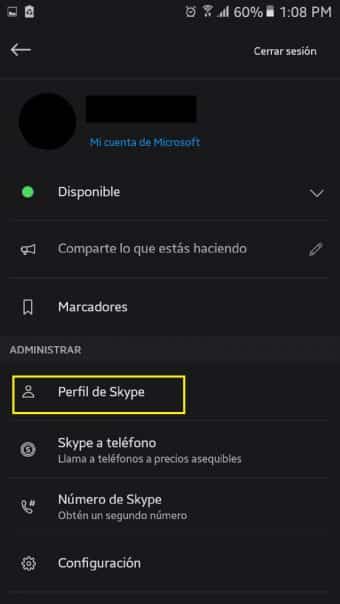
3. je moet klik op het potloodsymbool in de rechterbovenhoek, net onder de rechterkant van de profielfoto.
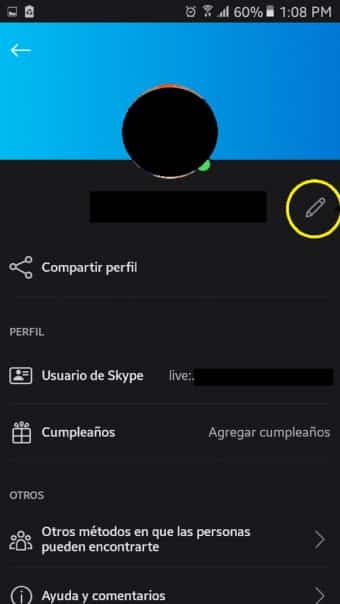
4. Volg de laatste procesvalidatiestap en klaar.
Eigenlijk is de optie om de Skype-gebruikersnaam te wijzigen heel eenvoudig, dus het kost je geen 2 minuten om het hele proces te voltooien. Ook kunt u, als u wilt, uw afbeelding en andere persoonlijke gegevens in hetzelfde proces wijzigen.
- Vergeet niet te kijken!: Hoe weet u of u op Skype bent geblokkeerd